Jmeter监控服务器性能
来源:互联网 发布:手写输入法mac版下载 编辑:程序博客网 时间:2024/05/10 01:33
原链接地址:http://www.51testing.com/html/47/n-3719047.html
jmeter也可以像loadrunner一样监控服务器CPU、内存等性能参数,不过需要安装一些插件
1、下载需要的jmeter插件
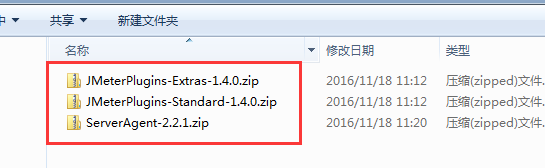
https://jmeter-plugins.org/downloads/old
第三个是放在服务器中的,可在下面的度盘中下载:
http://pan.baidu.com/share/link?shareid=2974853586&uk=1528396991&fid=512652594025385
2、解压压缩包
参见包里面的说明文档:”Just copy the JAR file into JMeter's lib/ext directory.Then you can start JMeter and add additional items to your Test Plan.Java version 1.6 and JMeter 2.4 are required.”
所以我们需要找到解压包中的JAR文件,并拷贝到jmeter的lib/ext目录下,这里下载的1.4版本的插件需要在jdk1.6及jmeter2.4以上的版本使用
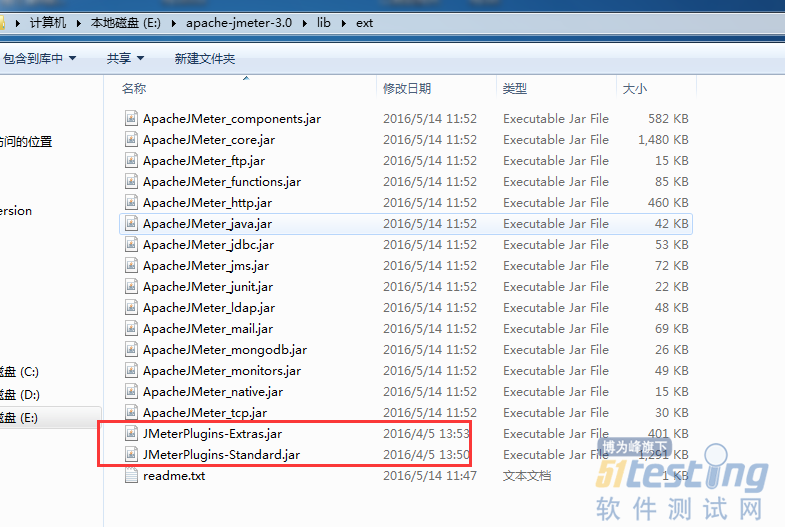
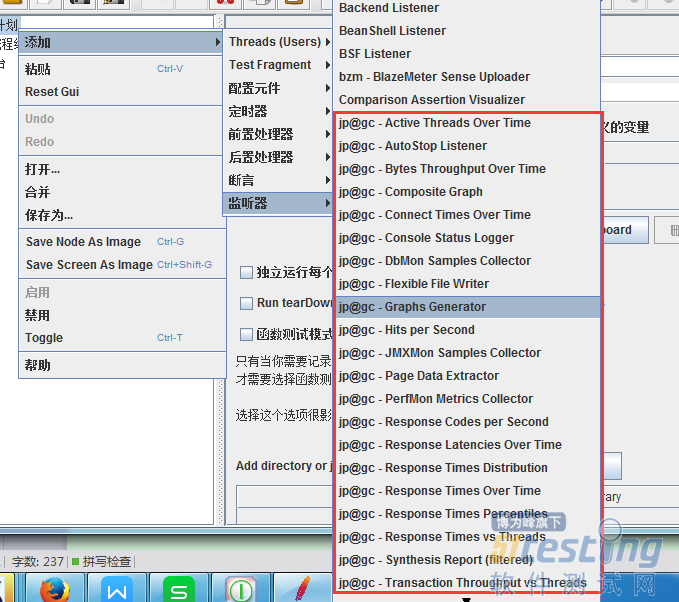
jp@gc - Bytes Throughput Over Time:不同时间吞吐量展示(图表)
聚合报告里,Throughput是按请求个数来展示的,比如说1.9/sec,就是每s发送1.9个请求;而这里的展示是按字节Bytes来展示的图表
jp@gc - Composite Graph: 混合图表
在它的Graphs里面可以设置多少个图表一起展示,它可以同时展示多个图表
jp@gc - Hits per Second:每秒点击量
jp@gc - PerfMon Metrics Collector:服务器性能监测控件,包括CPU,Memory,Network,I/O等等
jp@gc - Reponse Latencies Over Time:记录客户端发送请求完成后,服务器端返回请求之前这段时间
jp@gc - Reponse Times Distribution: 显示测试的响应时间分布,X轴显示由时间间隔分组的响应时间,Y轴包含每个区间的样本数
jp@gc - Transactions per Second: 每秒事务数,服务器每秒处理的事务数
4、将监控服务器的serverAgent拷贝到需监测的服务器

在linux中启动 ./startAgent.sh 是,可能会提示:“-bash: ./startAgent.sh: 权限不够”,那么我们需要执行命令:
chmod +x startAgent.sh

5、准备测试脚本
这里用到一个登陆测试系统的简单脚本做压力测试demo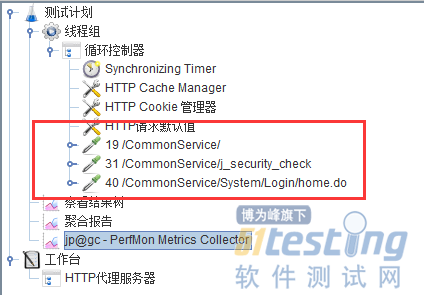
主要用到这个组件:jp@gc - PerfMon Metrics Collector,配置如下:
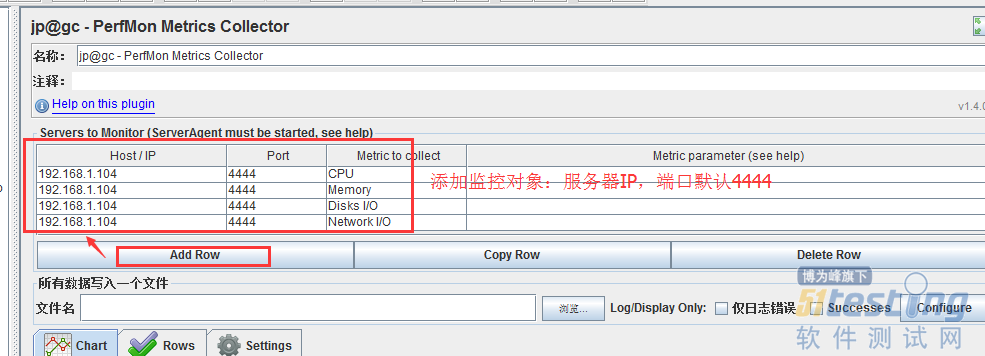

8、图表可导出成csv文件,配合聚合报告,分析服务器性能状况
阅读全文
0 0
- Jmeter监控服务器性能
- Jmeter监控服务器性能
- Jmeter监控服务器性能
- Jmeter监控服务器性能
- jmeter监控服务器性能配置
- Jmeter监控服务器性能插件安装
- (Jmeter 五)JMeter监控web服务器性能
- 【JMeter】JMeter使用plugins插件进行服务器性能监控
- 【JMeter】JMeter使用plugins插件进行服务器性能监控
- Jmeter使用插件监控远端服务器性能数据
- JMeter监控tomcat7性能
- jmeter性能监控(java)
- Jmeter服务器监控分析
- Jmeter服务器监控分析
- JMeter--服务器资源监控
- JMeter 服务器性能监视
- 【Jmeter+Jenkins】JMeterPlugin性能监控
- 【Jmeter+Jenkins】JMeterPlugin性能监控
- 226. Invert Binary Tree
- “数据中心迁移到IDC数据中心”最怕遇到这几个问题
- 安装MySQL5.6.27数据库
- 读顶级会议上的论文---适应于机器学习、计算机视觉等人工智能领域
- 配电房来了个傻员工,改变了所有聪明的员工!
- Jmeter监控服务器性能
- 测试随感
- Intellij IDEA 快捷键大全
- T-Sql 递归查询(给定节点查所有父节点、所有子节点的方法)
- stadic
- 视频简介
- python包管理工具pip说明
- jQuery HTML
- 云章批发清单


